desmume模拟器-NDS模拟器(desmume)-desmume模拟器下载 v0.9.11绿色版
时间:2024-1-13作者:未知来源:三度网教程人气:
- 软件工具是指为支持计算机软件的开发、维护、模拟、移植或管理而研制的程序系统。它是为专门目的而开发的,在软件工程范围内也就是为实现软件生存期中的各种处理活动(包括管理、开发和维护)的自动化和半自动化而开发的程序系统。电脑软件工具的种类繁多,软件工具分为六类:模拟工具、开发工具、测试和评估工具、运行和维护工具、性能质量工具和程序设计支持工具。
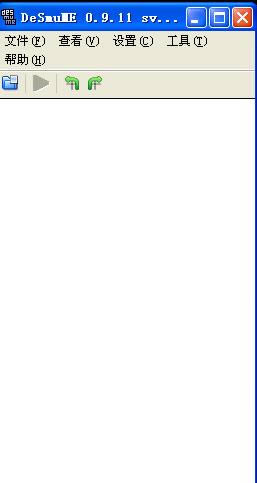
desmume模拟器简称NDS模拟器,可在PC端运行nds游戏的游戏模拟器,支持运行部分No$GBA无法正常运行的游戏,使用简单,玩家只需要先下载NDS游戏文件,然后通过desmume来打开,还有金手指等特色辅助。DeSmuME模拟器中文版最初是由YopYop156使用C++开发并运行在Linux,Mac OS以及Windows上的免费软件。DeSmuME同样被移植到了其他硬件平台上,例如PSP。
nds模拟器特点
- 显卡支持OpenGL更改图像设定渲染方式,速度更快,画面更佳。
- 新版模拟器可以极限加速运行,请注意查看说明文件。
- 特别提醒:集成显卡和ATI显卡请直接放弃使用OpenGL渲染。
- 运行模拟器前建议关闭其它占用资源的程序(如浏览器)避免影响速度。
desmume模拟器使用
1、金手指
菜单栏里选第二项“仿真/模拟”-“修改/金手指”-“列表”
出现金手指窗口,点下面“Action Replay”,又出现编辑代码小窗口,上面大框写入代码,下面小框写入描述(也可以不写),下面“立即生效/打开代码”要钩起,再点最下面“添加”即可
然后返回金手指窗口,金手指码就会出现在这里,前面白色小正方块“打勾”表示金手指开启,点击就可以关闭
添加好金手指后,点下面“保存”即可
支持金手指代码格式和NO$GBA/NO$ZOOMER一样,为:XXXXXXXX XXXXXXXX
在游戏里使用金手指后,在模拟器“Cheats”目录下会生成一个DCT格式金手指文件,下次进入游戏会自动载入金手指代码
2、按键
菜单栏里选“设置”-“控制设置”,可以自己设置,设置好后点右边“OK/确定”
默认按键如下:
上----↑
左----←
下----↓
右----→
B键----Z
A键----X
Y键----A
X键----S
开始键----Enter
选择键----右边Shift
L键----Q
R键----W
3、速度
模拟器加速键默认为:键盘左上“TAB”键,也可以在“设置”-“热键设置”自行设置
菜单栏里选“设置”-“跳频”,把“限制频率”勾去掉,下面选择“9”,速度会快点
“设置”--“仿真设置”,把右边“启用先进 Bus-Level Timing/开启高级总线级别计时”勾去掉,点下面“确定”,对于高档的CPU可以明显改善速度,但如果有些游戏出现问题,还是要勾上的。
4、存档
即时存档/即时读档:“文件”-“保存状态/即时存档、加载状态/即时读档” 快捷键:Shift+F1~F10/F1~F10
即时存档保存在模拟器“States”目录下,后缀为“游戏文件名.ds1~10”
游戏里正常存档保存在模拟器“Battery”目录下,后缀为“游戏文件名.dsv”
读取NO$GBA/512K存档:“文件”-“导入后备内存/导入备份记忆”,出现一个窗口,找到SAV存档文件,最下面文件类型选择“Raw/No$GBA Save format (*.sav)”,再点右边“打开”,回到游戏关闭模拟器,重新打开模拟器加载游戏,存档就会自动读取
存档给NO$GBA使用(生成512K存档):“文件”-“导出后备内存/导出备份记忆”,自己输好游戏名字,最下面文件类型选择“Raw/No$GBA Save format (*.sav)”,再点右边“保存”,在游戏文件目录里就会生成“512K”SAV存档文件
5、其他常用功能
横向游戏:“查看”-“旋转”-“270”
屏幕大小:“查看”-“窗口大小”自行调节
有杂音:“设置”-“声音设置”-选择“同步”-“同步方法P”,点下面“确定”
DeSmuME添加金手指方法:
1、菜单栏里选第二项“仿真/模拟”-“修改/金手指”-“列表”
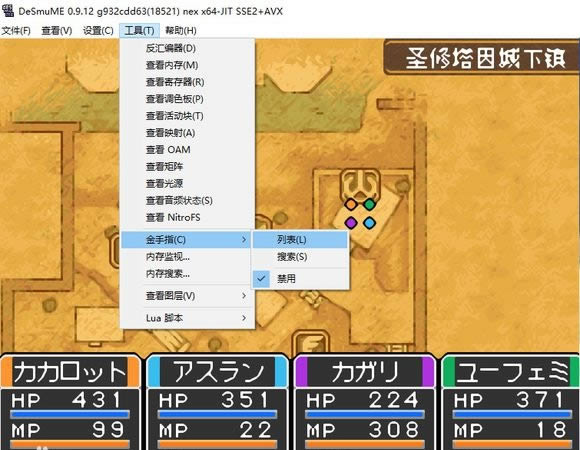
2、出现金手指窗口,点下面“Action Replay”,又出现编辑代码小窗口,上面大框写入代码,下面小框写入描述(也可以不写),下面“立即生效/打开代码”要钩起,再点最下面“添加”即可
3、然后返回金手指窗口,金手指码就会出现在这里,前面白色小正方块“打勾”表示金手指开启,点击就可以关闭
4、添加好金手指后,点下面“保存”即可
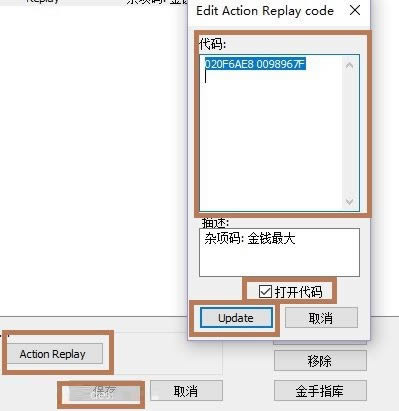
打开金手指。请务必确定这两点。
第一,列表中已勾选
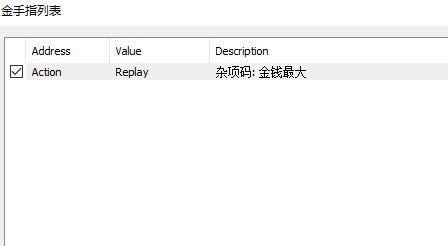
第二,菜单选项,金手指,取消“禁用”
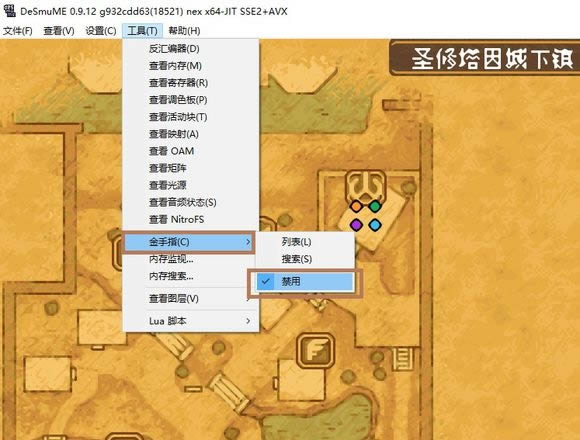 开发软件工具的最终目的是为了提高软件生产率和改善软件的质量。
开发软件工具的最终目的是为了提高软件生产率和改善软件的质量。下载地址
- PC版